1、下载安装包
下载地址:https://rocketmq.apache.org/download
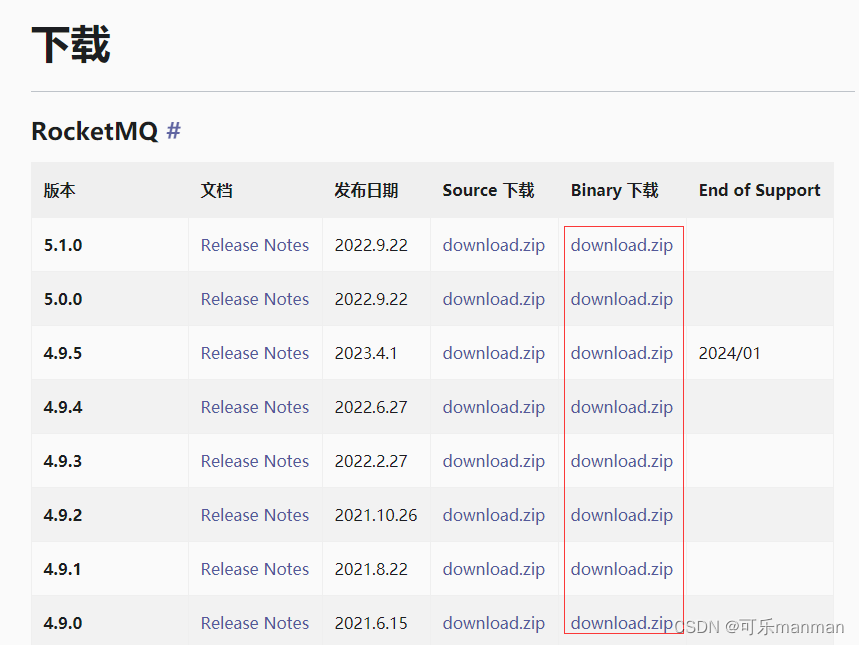
2、 解压、配置环境变量
ROCKETMQ_HOME=RocketMQ安装地址
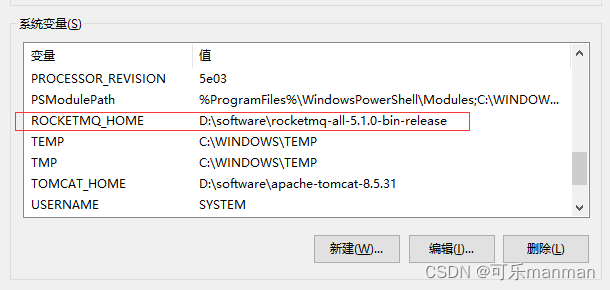
3、 用cmd页面启动mqnamesrv.cmd
命令,start mqnamesrv.cmd
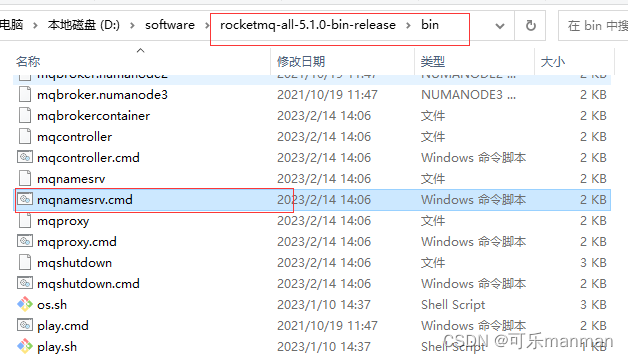

4、 用cmd页面启动mqbroker.cmd
命令:start mqbroker.cmd -n 127.0.0.1:9876 autoCreateTopicEnable=true
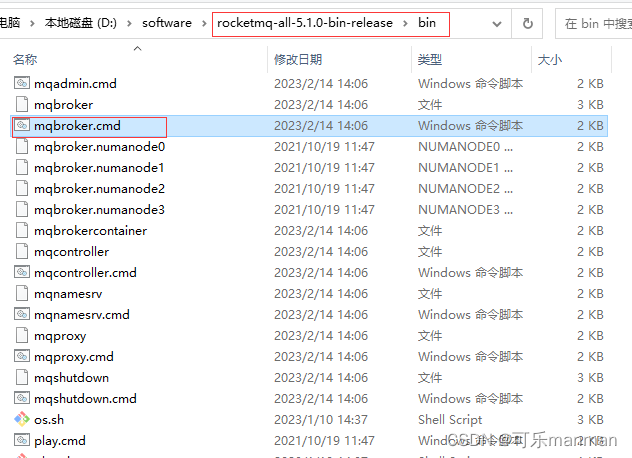

启动闪退,解决:

将该文件夹的所有文件删除,非正常关闭会出现错误。
5、 下载可视化界面
百度网盘地址:https://pan.baidu.com/s/1jU36FONVndj4bZqCvmFwSw
提取码:4oru
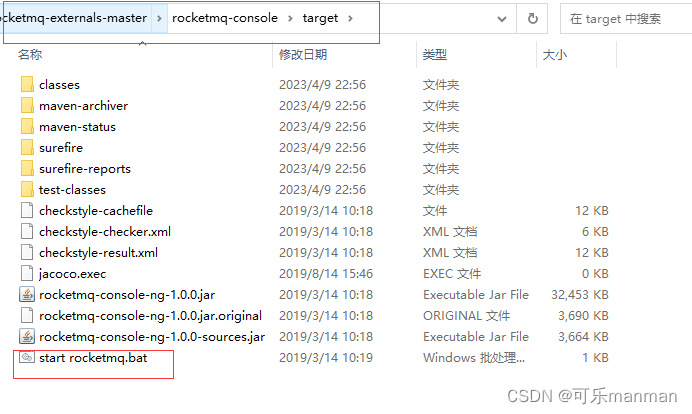
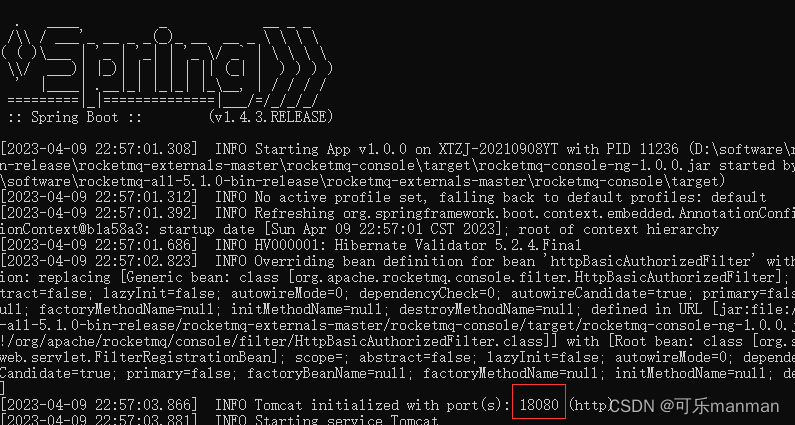
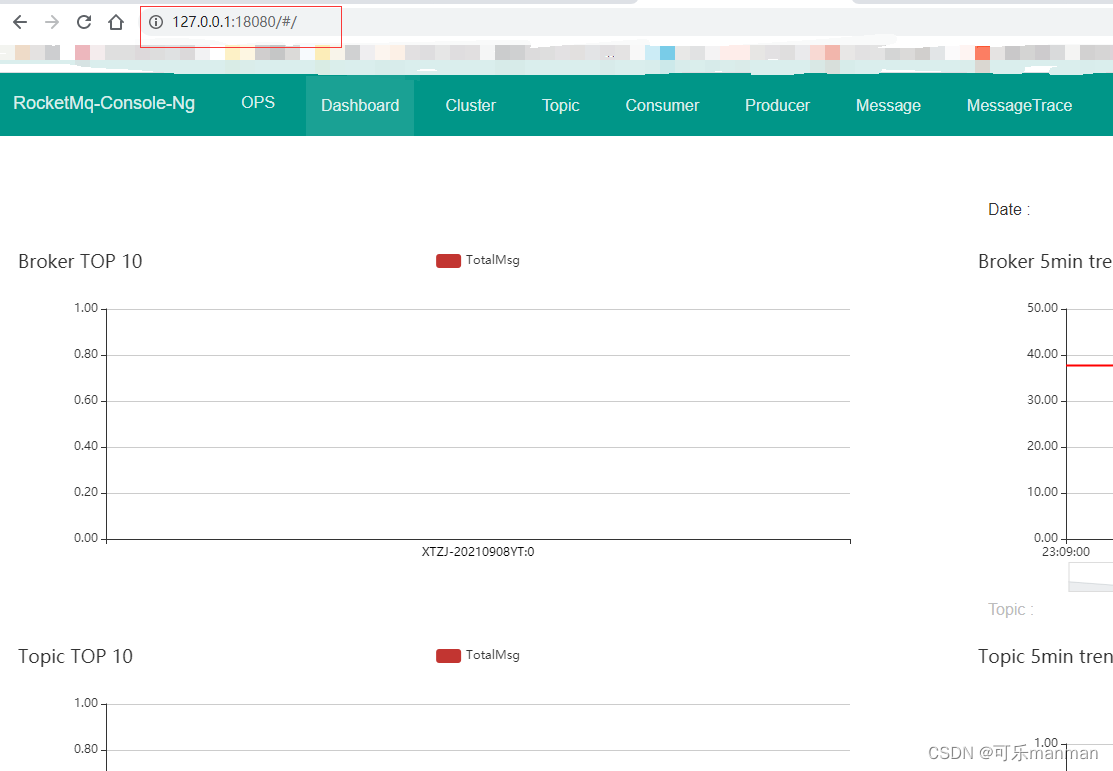
6、 生产者发送消息
6.1 导入Maven依赖
<dependency>
<groupId>org.apache.rocketmq</groupId>
<artifactId>rocketmq-client</artifactId>
<version>5.0.0</version>
</dependency>6.2 生产者发送消息
6.2.1 同步发送
同步发送使用场景:发送短信【对消息是否传递非常敏感,所以要确定是否收到】
public class 同步通信 {
public static void main(String[] args) throws Exception {
DefaultMQProducer producer = new DefaultMQProducer("BIO"); // 新建生产者
producer.setNamesrvAddr("127.0.0.1:9876"); // 设置注册中心地址---nameServer
producer.start(); // 启动生产者
Message msg = new Message("Base", "Base-1", "您好啊,生产者同步通信发来消息".getBytes(StandardCharsets.UTF_8)); // 发送消息,(topic, tags, byte[] msg)
SendResult result = producer.send(msg); // 发送消息
System.out.println(result.toString()); // 打印发送消息内容
producer.shutdown(); // 关闭连接
}
}6.2.2 异步发送
异步发送使用场景:下订单【订单下了就不理了,其余的减库存,新增订单等让后台自己去做,MQ通过回调函数告诉我是否流程正确就可以了;对响应性能十分敏感】
public class 异步通信 {
public static void main(String[] args) throws Exception{
DefaultMQProducer producer = new DefaultMQProducer("AIO");
producer.setNamesrvAddr("127.0.0.1:9876");
producer.start();
for (int i = 0; i < 100; i++) {
Message msg = new Message("AIO", "AIO-1", ("您好啊,异步生产者发来消息" + (i+1)).getBytes(StandardCharsets.UTF_8));
producer.send(msg, new SendCallback() { // 不同于同步通信只有这一步,多加了回调函数
@Override
public void onSuccess(SendResult sendResult) {
System.out.println("成功发送消息," + sendResult.toString());
}
@Override
public void onException(Throwable throwable) {
System.out.println("消息发送失败," + throwable.toString());
}
});
}
TimeUnit.SECONDS.sleep(5);
producer.shutdown();
}
}
6.2.3 单向发送
单向发送使用场景:日志记录【丢几条日志也无所谓,强大的MQ一般也不会丢】
public class 单向通信 {
public static void main(String[] args) throws Exception{
DefaultMQProducer producer = new DefaultMQProducer("One-way");
producer.setNamesrvAddr("127.0.0.1:9876");
producer.start();
Message msg = new Message("OneWay", "OneWay-1", "您好啊,单向通信生产者发来消息".getBytes(StandardCharsets.UTF_8));
producer.sendOneway(msg); // 不同于同步通信,这里设置为oneway发送方式即可
producer.shutdown();
}
}6.3 消费者消费消息
public class 消费消息 {
public static void main(String[] args) throws Exception{
DefaultMQPushConsumer consumer = new DefaultMQPushConsumer("Consumer-1");
consumer.setNamesrvAddr("127.0.0.1:9876");
consumer.subscribe("AIO", "*");
consumer.registerMessageListener(new MessageListenerConcurrently() {
@Override
public ConsumeConcurrentlyStatus consumeMessage(List<MessageExt> list, ConsumeConcurrentlyContext consumeConcurrentlyContext) {
for(MessageExt msg : list) {
System.out.println(new String(msg.getBody()));
}
return ConsumeConcurrentlyStatus.CONSUME_SUCCESS;
}
});
consumer.start();
System.out.println("消费者,订阅主题为:AIO,持续消费消息中......");
}
}




















 2万+
2万+











 被折叠的 条评论
为什么被折叠?
被折叠的 条评论
为什么被折叠?








